Cách tạo, chỉnh sửa, xóa và định dạng Sticky Notes trong Outlook.com
Trong Outlook.com , bạn có thể tạo ghi chú cho công việc hàng ngày của mình bằng cách sử dụng tính năng Ghi chú(Sticky Notes) cố định . Sticky Notes hữu ích trong một số việc như tạo danh sách việc cần làm, lập kế hoạch dự án, v.v. Bạn cũng có thể thêm các nhiệm vụ quan trọng vào Sticky Notes để hoàn thành chúng đúng hạn.
Trong bài viết này, chúng tôi sẽ hướng dẫn bạn cách tạo, chỉnh sửa, xóa và định dạng Sticky Notes trong Outlook.com . Chúng tôi sẽ giải thích quy trình để:
- Tạo(Create) , chỉnh sửa và xóa Ghi (Sticky) chú(Notes) cố định trong Outlook trên web
- Định dạng(Format Sticky) Ghi chú cố định trong Outlook trên web.
Hãy xem làm thế nào để làm điều đó.
Cách tạo, chỉnh sửa và xóa Sticky Notes trong Outlook.com
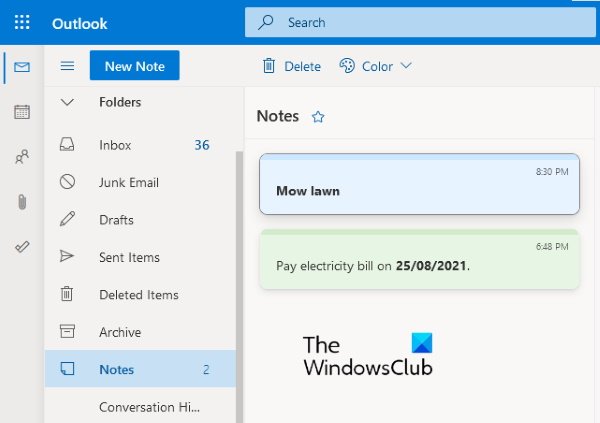
Các hướng dẫn được liệt kê dưới đây sẽ giúp bạn tạo, chỉnh sửa và xóa Ghi (Sticky) chú(Notes) cố định trong Outlook trên Web .
- Truy cập Outlook.com(Visit Outlook.com) và đăng nhập vào tài khoản của bạn.
- Cuộn(Scroll) xuống ngăn bên trái và nhấp vào Ghi chú(Notes) .
- Bây giờ, hãy nhấp vào nút New Note ở phía trên bên trái để tạo một Sticky Note mới .
- Tương tự, bạn có thể tạo nhiều Ghi(Sticky) chú cố định trong tài khoản Outlook của mình.
- Bạn có thể chỉnh sửa bất kỳ Sticky Note nào bằng cách chọn nó từ danh sách có sẵn trong thư mục ghi chú. Tất cả những thay đổi bạn thực hiện trong khi chỉnh sửa ghi chú sẽ được lưu tự động.
- Để xóa một Sticky Note , trước tiên, hãy chọn nó trong thư mục Notes , sau đó nhấp vào nút Delete .
Bạn cũng có thể thay đổi màu sắc của Sticky Notes. Để làm như vậy, hãy chọn màu ghi mà bạn muốn thay đổi, sau đó nhấp vào menu thả xuống Màu(Color) và chọn màu bạn chọn.
Cách định dạng Ghi (Sticky) chú(Notes) cố định trong Outlook.com

Để định dạng Ghi chú Cố định trong Outlook.com :
- Đầu tiên, bạn phải chọn nó.
- Khi bạn chọn một ghi chú, một bảng chỉnh sửa sẽ mở ra ở phía bên phải, nơi bạn sẽ tìm thấy một số tùy chọn định dạng.
- Bạn có thể tạo văn bản In đậm(Bold) , In nghiêng(Italic) và Gạch chân(Underline) .
- Ngoài ra, các tùy chọn gạch đầu dòng, gạch ngang và thêm hình ảnh cũng có sẵn.
- Bạn cũng có thể thêm mô tả cho hình ảnh. Đối với điều này, hãy nhấp vào một hình ảnh và sau đó nhấp vào nút Chỉnh sửa mô tả(Edit Description) .
Mô tả này sẽ được hiển thị khi bạn di chuột qua hình ảnh.
Làm cách nào để tìm Ghi chú cố định trong Outlook ?
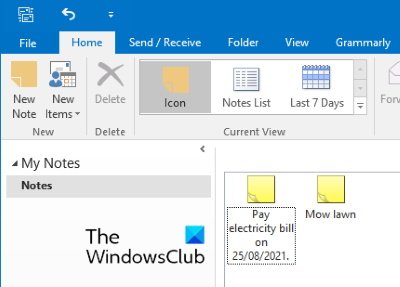
Giống như Outlook trên Web , tính năng Sticky Notes cũng có sẵn trong ứng dụng Outlook trên máy tính. Các bước sau sẽ giúp bạn tìm, tạo mới và chỉnh sửa các Ghi chú(Sticky Notes) cố định hiện có trong ứng dụng Outlook trên máy tính. Các hướng dẫn có thể thay đổi một chút đối với các phiên bản Microsoft Outlook khác nhau .
- Khởi chạy Microsoft Outlook.
- Nhấp(Click) vào ba chấm ngang ở phía dưới bên trái.
- Chọn Ghi chú(Notes) . Thao tác này sẽ mở phần Ghi (Sticky) chú(Notes) cố định trong Outlook .
Tại đây, bạn có thể tạo ghi chú mới và chỉnh sửa, xóa những ghi chú hiện có. Outlook cũng sẽ hiển thị cho bạn các ghi chú mà bạn đã tạo trong Outlook.com . Điều ngược lại của nó cũng đúng, tức là, các ghi chú mà bạn tạo trong Outlook sẽ có sẵn trong Outlook trên Web . Điều này là do cả hai ứng dụng này đều được đồng bộ hóa với nhau theo mặc định.
Tại sao Sticky Notes của tôi không hoạt động?
Có nhiều lý do khiến Sticky Notes của bạn không hoạt động . Một trong những lý do này là do bộ nhớ cache Sticky Notes bị hỏng . Nếu điều này xảy ra, bạn có thể gặp các triệu chứng khác nhau, chẳng hạn như sự cố treo hoặc treo với Sticky Notes .
Đó là nó.
Bài viết liên quan(Related posts) :
- Cách đặt Sticky Note hoặc Notepad trên Desktop
- Khắc phục sự cố Ghi chú cố định bị kẹt trên màn hình Đang tải ghi chú cố định(Fix Sticky Notes stuck on the Loading Sticky Notes screen) .
Related posts
Ghi chú dính trong Windows 10: Sử dụng, Lưu, Định dạng, Sao lưu, Khôi phục
Dán: Digital Sticky Notes cho máy tính Windows 10 của bạn
Sticky Notes bị mắc kẹt khi tải Sticky Notes
Làm thế nào để phục hồi các ghi chú dính vô tình xóa trong Windows 10
Làm thế nào để nhập khẩu Sticky Ghi chú từ Windows 7 để Windows 11/10
Cách đồng bộ hóa Sticky Notes giữa người dùng và máy tính, trong 7 bước
Cách tạo New Event, Contact and Group trên Outlook.com
Phím tắt Keyboard cho Outlook.com or Hotmail.com
mail client hiện tại không thể thực hiện messaging request - Outlook error
Outlook Login: Cách đăng nhập một cách an toàn vào Outlook.com
Remove Outlook .pst Tệp dữ liệu từ OneDrive trong Windows 10
Làm thế nào để làm trống Junk Email Folder trong Outlook
Cách bật Dark Mode trong OneNote or Outlook
Send email đến nhiều liên hệ bằng People Contact List trong Outlook.com
Cách thêm ghi chú và tạo các nhiệm vụ trong Outlook.com
Outlook.com không nhận được hoặc gửi email
Làm thế nào để mã hóa Emails trong Microsoft Outlook app and Outlook.com
Làm thế nào để tự động dịch email trong Outlook.com
Làm thế nào để sử dụng Gmail From Outlook.com interface
Outlook.com tutorial, Mẹo và thủ thuật cho web version
